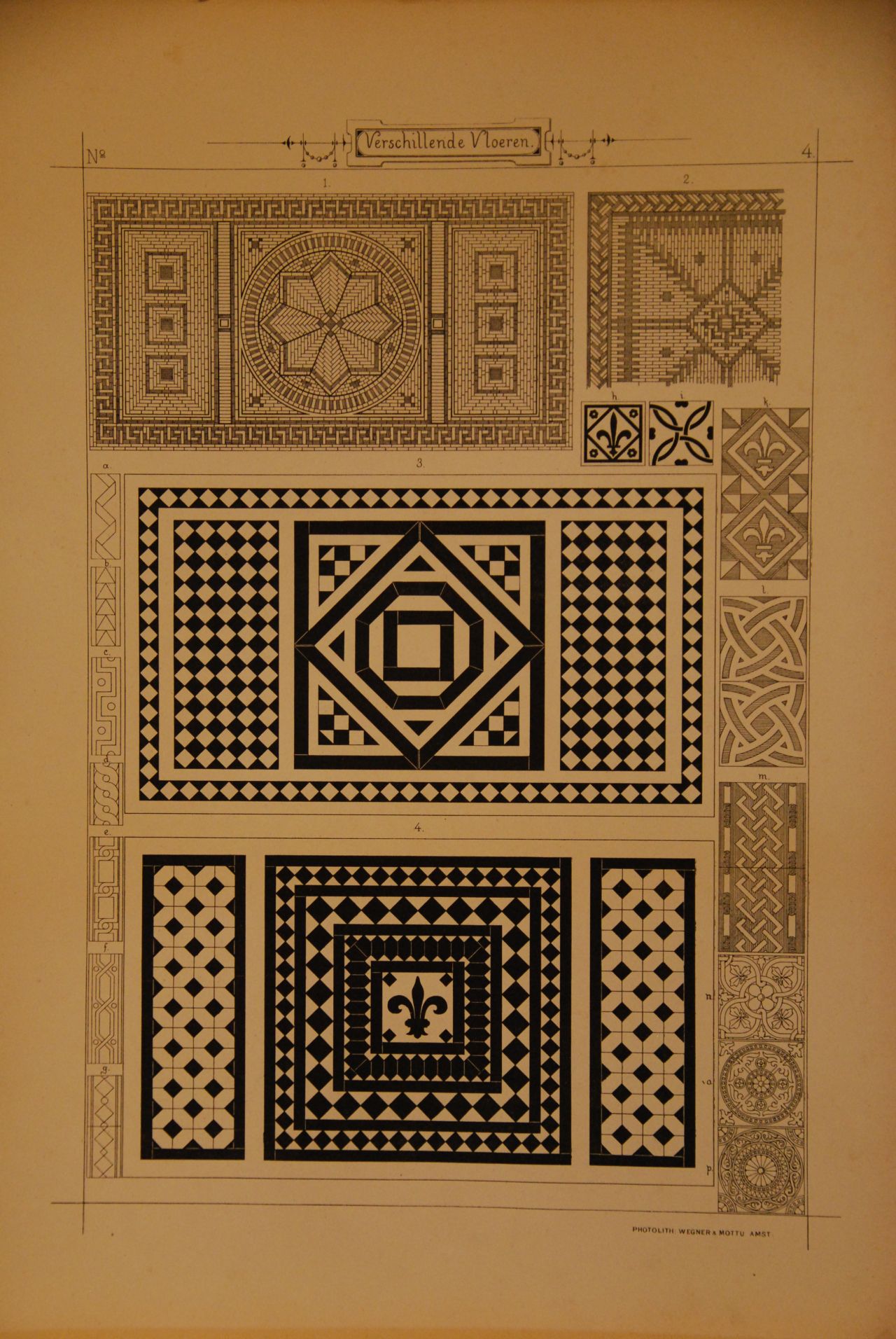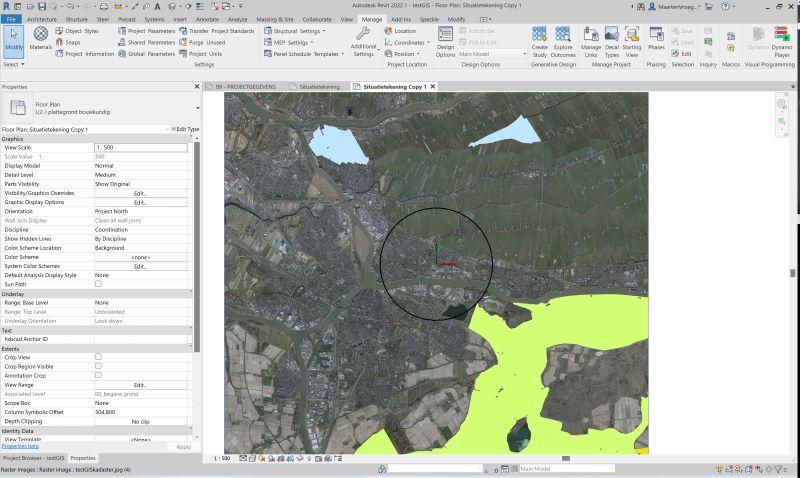Published: Apr 3, 2017 by Maarten Vroegindeweij
Automatische maatvoering
Je kunt met Dynamo ook automatisch maatvoeren.
1) Stramienmaatvoering
2) Funderingsbalkmaatvoering
1) Stramienmaatvoering
De stramienmaatvoering is een wat lange routine om uit te leggen.
Onderstaand het overzicht van de routine. Download de bestanden hier.
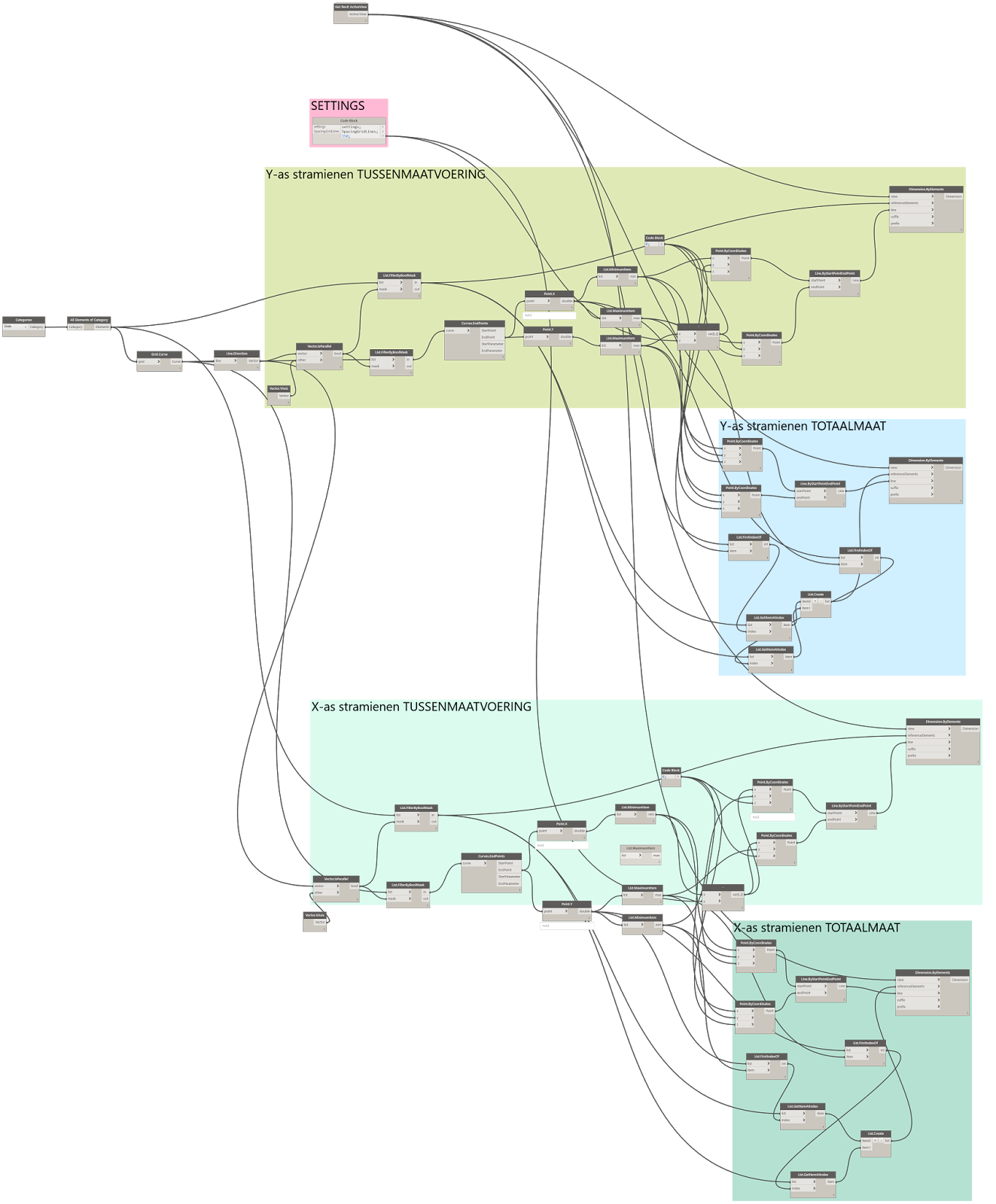
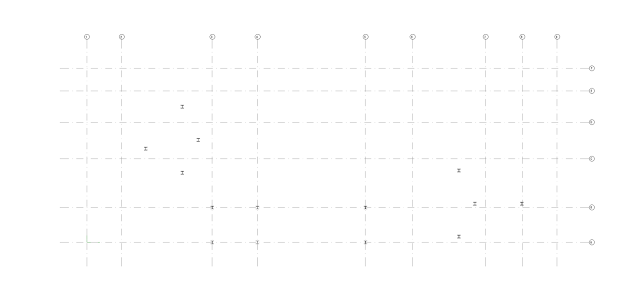
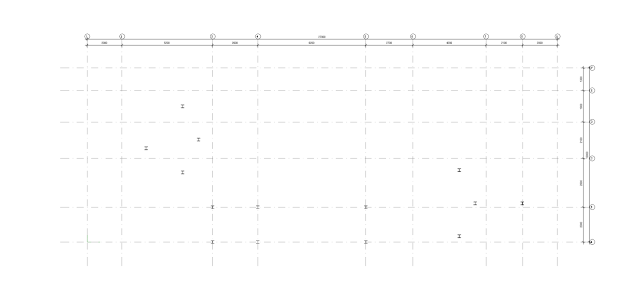
2) Funderingsbalkmaatvoering
Voor de maatvoeringsroutine van de stramienen is de node ‘Dimension.ByElements’ gebruikt. Je kunt ook een Python Script gebruiken.(met dank aan Revit Experiments)
Onderstaand een eenvoudig voorbeeld.
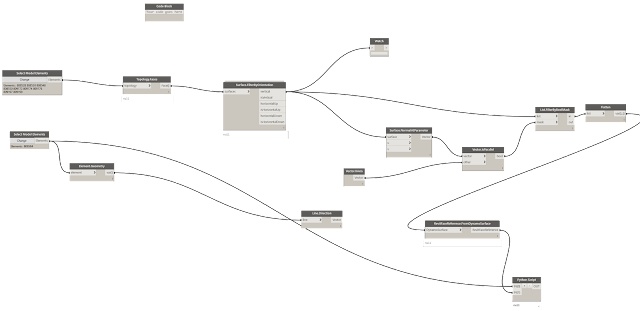
Een analyse van de code:
Select Model Elements: Hier worden de 3D elementen geselecteerd voor het maatvoeren.
Topology.Faces: De geselecteerde revit-families worden omgezet naar Dynamo-faces.
Surface.FilterBYOrientation: De faces worden gesorteerd op basis van hun oriëntatie. We willen in dit geval alleen een selectie van de vlakken die verticaal staan(en dus haaks op een structural plan)
Surface.NormalAtParameter: De vlakken worden omgezet naar een normaalvector.(een vector die haaks op het vlak(de face) staat.
Vector.IsParallel: Het codevoorbeeld werkt alleen voor funderingsbalken in y-richting. Daarom zijn we op zoek naar de verticale vlakken waarbij de normaalvector evenwijdig is aan de x-as.
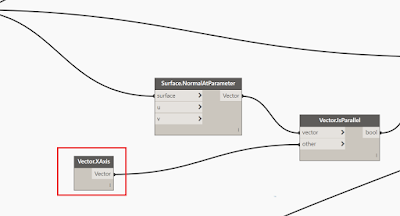
Als je de node Vector.XAxis vervangt door een vector in een andere richting kun je uiteraard ook in meerdere richtingen maatlijnen plaatsen.
List.FilterByBoolMask: De lijst met verticale vlakken wordt gefilterd op basis van de uitkomst van de Vector.IsParallel-node.
Flatten: De lijst wordt platgeslagen om de ‘niveaus’ eruit te halen.
RevitFaceReference.FromDynamoSurface: In de code werkten we met DynamoSurfaces. Deze worden omgezet naar RevitFaceReferences zodat de maatlijnen hier aan kunnen blijven ‘hangen’.
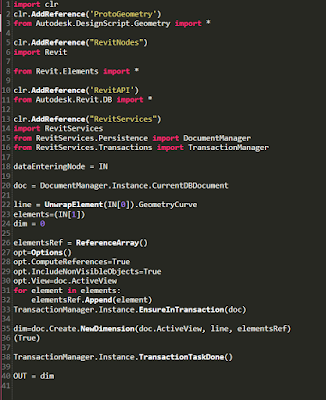
De 2e ‘Select Model Elements’-node is bedoeld om een lijn haaks op de geselecteerde revit-elementen te selecteren. Dat is de locatie waar de maatvoeringslijn komt te staan.

Voor

Na